sahebgharan
عضو جدید
اين مقاله رُ از اينجا كپي كردم ( ديدم جالبه حيفم اومد نذارم ) : freekeyboard.net
گاهی می شنویم دوستان از کارهایی صحبت می کنند که می تونن روی ویندوز بکنن ولی روی لینوکس امکانش نیست. حالا من می خوام با اقتدا به مقاله Things I can do in Linux that I can’t do on Windows کارهایی رو بنویسم که من می تونم روی گنو/لینوکس بکنم اما اگر ویندوز استفاده می کردم، مجبور بودم از خیرشون بگذرم.
۱- در یک حرکت کل نرمافزارهای موجود در سیستم رو به روز کنم. واقعا لذت بخشه، یک آیکون کوچیک باز می شه و می گه یکی یا چند تا از نرمافزارهایی که من استفاه می کنم نسخه جدید دارند (یا اصولا سیستم عاملم نسخه جدید داره). من روی آیکون کلیک می کنم و چند لحظه بعد نه فقط لینوکس که کل نرم افزارهایی که من ازشون استفاده می کنم با بهترین نسخه موجود به روز شدهاند. فرقی نمی کنه برنامه من دیکشنری باشه، برنامه چت باشه، بازی باشه یا هسته سیستم عامل؛ به هرحال دائما، ریز به ریز و در یک حرکت به روز می شه.
۲- بدون اینکه ریبوت کنم، تقریبا همه چیز رو می تونم تغییر بدم یا به روز کنم. اگر بخوام یک برنامه جدید نصب کنم، یک برنامه قدیمی رو حذف کنم یا همه چیز رو به روز کنم، مجبور نیستم کامپیوتر رو ریبوت کنم. برام وحشتناکه که وسط کار، یکهو کامپیوتر پیام بده که برنامه پخش فیلم رو به روز کرده و حالا باید ری استارت بشه.
۳- کامپیوترم امن باشه بدون اینکه وقت و منابع برای اینکار حروم کنم. توی ویندوز اگر بخوام امن باشم حداقل باید سه تا چیز داشته باشم. ۱: ضد ویروس که کامپیوتر رو کند می کنه. ۲: فایروال که اگر ویستا داشته باشم دم به ثانیه ازم می پرسه که می خوام به اینترنت وصل بشم یا نه. ۳: ضد تبلیغ و جاسوس و بد افزار که هی باید آپدیت بشن و کلی وقت برای اجرا بگیرن تا چرت و پرت هایی که آی ای اتوماتیک دانلود می کنه. و البته فراموش نشه که وقتی ویندوز دارم باید دائما هم مواظب این باشم که توی فلان سایت نرم یا فلان چیز دانلود نشه یا فلان درایور ویروسی نباشه و ... این داستان کامپیوتر من رو کند می کنه و بخش عمده ای وقت کارم با کامپیوتر رو می گیره. روی لینوکس نیازی نیست من به فکر ویروس و تروجان و جاسوس افزار و بدافزار و اینا باشم چون از این چیزها روی یک سیستم عامل با طراحی درست وجود نداره.
۴- می تونم یک سیستم عامل و مجموعه کامل نرمافزارهام رو به رایگان داشته باشم بدون اینکه قانونی رو بشکنم یا کاری غیراخلاقی بکنم. وقتی ویندوز کار می کردم، همیشه مشغول شکستن قانون و اخلاق بودم و استدلالم این بود که «چاره ای نیست». حالا می بینم که اشتباه می کردم و همیشه برام سواله که چطور بیشترین استفاده کنندگان نرم افزارهای آزاد «آزاد اندیش»ها هستند و نه مذهبی ها
۵- تنظیماتم رو بدون دردسر به همه جا منتقل کنم. شناسه ایمیل؟ تنظیمات چت؟ تنظیماتم در فلان بازی؟ تنظیمات صفحه کلید؟ عکس پشت زمینه؟ ایمیلهایی که گرفتهام؟ قرار ملاقاتها؟ اندازه پنجرههای گیمپ؟ همه و همه در یک دایرکتوری هستند:دایرکتوری خانه. پشت هر لینوکس دیگه که بشینم و این فایل ها رو توش کپی کنم، تمام تنظیمات ریز و درشتم و تمام فایلهام به اون منتقل می شن. توی ویندوز منتقل کردن تنظیمات تمام برنامهها از یک کامپیوتر به کامپیوتر دیگه وحشتناک بود چه برسه از یک ویندوز به یک ویندوز دیگه!
۶- می تونم اینترنت اکسپلورر ۵، ۵.۵، ۶ و ۷ رو کنار همدیگه اجرا کنم و باحالیش اینه که خود ویندوزی ها نمی تونن اینکار رو بکنن در عین حال اجرای IE در لینوکس نگرانی ندارد چون بد افزارها حتی در صورت عبور از IE نمی توانند لینوکس را «خراب» کنند.
در عین حال اجرای IE در لینوکس نگرانی ندارد چون بد افزارها حتی در صورت عبور از IE نمی توانند لینوکس را «خراب» کنند.
۷- میتوانم هر چیزی که در کامپیوترم اتفاق می افتد را بفهمم. این برای من خیلی خیلی مهم است. کامپیوتر یک بار درست بوت نشد؟ dmesg را می زنم و اشکال را می بینم. یک نفر می گوید که نمی تواند به سیستم اف.تی.پی. کند؟ ftplog رو می بینم و ... هر اشکال دیگری هم که پیش بیاید قابل پیگیری است و احتمالا قبلا یک نفر جایی آن را حل کرده. راستی! در ویندوز هم ممکن است شما باگ ریپورت پر کنید و بفرستید اما نکته این است که باید منتظر بمانید که آیا مایکروسافت تصمیم به اصلاح آن بگیرد یا نه و در عین حال شما دارید از وقت خودتان برای کمک مالی به یک شرکت چند میلیارد دلاری هزینه می کنید که چندان دلچسب نیست. در مقابل در لینوکس هر حرکت کوچک شما کمک داوطلبانه به میلیون ها کاربر در سطح جهان است؛ افرادی مثل خود شما.
۸- میتوانم هر جزئی از میزکارم را تنظیم کنم. در ویندوز من فقط همان چیز واحدی را داشتم که مایکروسافت به من داده بود. البته چند برنامه پر از باگ و دردسر دیگر هم برای میز کار بود ولی عملا من منحصر بودم به میزکار پیش فرض مایکروسافت. حداکثر می توانستم چند تم را تغییر دهم. در لینوکس می توانم مدیر پنجرهام را تغییر دهم، تم را تغییر دهم، GTK را تغییر دهم، آیکون ها را عوض کنم، محیط را سه بعدی کنم یا جلوههای ویژه ای مثل Compiz را تنظیم کنم، مرورگر پیش فرض فایل را تغییر دهم، پنل ها را اضافه و کم کنم و روی دسکتاپ برنامههای مختلف بگذارم.
۹- از رقابت بین پروژهها متنفع شوم. در دنیای آزاد، رقابت باعث پیشرفت است. برای ویندوز غیرقابل تصور است که دو درایور مختلف برای یک دستگاه وجود داشته باشد اما در لینوکس این موضوع بسیار طبیعی است. در سطح بالاتر هم مثلا میزکارهای مختلف در تلاش برای پیشرفت هستند و هر کدام سعی می کند دائما خصوصیت های جدید را بکار بگیرد. نفع همه اینها به من می رسد.
۱۰- هزاران برنامه عالی را اجرا کنم که فقط تحت لینوکس اجرا می شوند. سورپریز شدید؟ این معمولا حرف مخالفان لینوکس است که می گویند سراغ لینوکس نمی آیند چون فلان برنامه فقط روی ویندوز اجرا می شود. جریان برای من هم صادق است. من از PIM میزکار KDE استفاده می کنم، همینطور از آماروک برای پخش موسیقی و wget برای دریافت فایل و کلی برنامه ریز و درشت دیگر که فقط و فقط تحت لینوکس امکان اجرا دارند.
۱۱- جوری کار کنم که انگار همه اینترنت بخشی از کامپیوتر من است. شبکه برای من شفاف است. من می توانم ادیتور برنامه نویسی مورد علاقه ام (Quanta) را باز کنم و از منوی Open یک فایل در فلان وب سرور را باز کنم، تغییر دهم یا ذخیره کنم. در عین حال می توانم کل فایل های یک دایرکتوری را با یک دستور در حد scp folansite jadi@folasite:/public_html/ به یک سرور اینترنتی کپی کنم.
۱۲- آزادم و حق انتخاب دارم. در لینوکس من آزادم که انتخاب کنم اما در ویندوز از قبل انتخاب هایی شده که من باید از آن ها پیروی کنم. من آزادم که به دیگران کمک کنم و جهان را بهتر کنم اما اگر ویندوز کار می کردم فقط باید یک کاربر صرف باقی می ماندم و در بهترین حالت فقط می توانستم آنقدر یاد بگیرم که به دیگران راهنمایی کنم تا در نهایت یک شرکت غول، غولتر بشود. در عین حال من تنوع دارم. هر لحظه احساس بی حوصلگی کنم، ادیتورم را با یک ادیتور دیگر تعویض می کنم، میزکارم را به یک میزکار آلترناتیو که مثلا می تواند بدون ماوس کار کند تغییر می دهم یا برنامه چت کردنم را عوض می کنم و یک تجربه جدید به روزم اضافه می کنم برای نصب این برنامه ها سه چهار کلیک کافی است و هیچ نیازی به رفتن به بازار و خرید برنامه و این حرفها هم ندارم.
برای نصب این برنامه ها سه چهار کلیک کافی است و هیچ نیازی به رفتن به بازار و خرید برنامه و این حرفها هم ندارم.
.: لینوکس قابلیت های فراوانی داره اما خیلی از این قابلیت ها دقیقا همون هایی هستند که ویندوز هم داره ولی لینوکس بهترش رو داره. مثلا لینوکس کمتر «خراب» می شه، سریعتر و سبک تر از ویندوز است، برنامه های بیشتری داره و ... اما اینجا خواستم چیزهایی رو بنویسم که لینوکس داره ولی ویندوز اصولا نداره! :.
گاهی می شنویم دوستان از کارهایی صحبت می کنند که می تونن روی ویندوز بکنن ولی روی لینوکس امکانش نیست. حالا من می خوام با اقتدا به مقاله Things I can do in Linux that I can’t do on Windows کارهایی رو بنویسم که من می تونم روی گنو/لینوکس بکنم اما اگر ویندوز استفاده می کردم، مجبور بودم از خیرشون بگذرم.
۱- در یک حرکت کل نرمافزارهای موجود در سیستم رو به روز کنم. واقعا لذت بخشه، یک آیکون کوچیک باز می شه و می گه یکی یا چند تا از نرمافزارهایی که من استفاه می کنم نسخه جدید دارند (یا اصولا سیستم عاملم نسخه جدید داره). من روی آیکون کلیک می کنم و چند لحظه بعد نه فقط لینوکس که کل نرم افزارهایی که من ازشون استفاده می کنم با بهترین نسخه موجود به روز شدهاند. فرقی نمی کنه برنامه من دیکشنری باشه، برنامه چت باشه، بازی باشه یا هسته سیستم عامل؛ به هرحال دائما، ریز به ریز و در یک حرکت به روز می شه.
۲- بدون اینکه ریبوت کنم، تقریبا همه چیز رو می تونم تغییر بدم یا به روز کنم. اگر بخوام یک برنامه جدید نصب کنم، یک برنامه قدیمی رو حذف کنم یا همه چیز رو به روز کنم، مجبور نیستم کامپیوتر رو ریبوت کنم. برام وحشتناکه که وسط کار، یکهو کامپیوتر پیام بده که برنامه پخش فیلم رو به روز کرده و حالا باید ری استارت بشه.
۳- کامپیوترم امن باشه بدون اینکه وقت و منابع برای اینکار حروم کنم. توی ویندوز اگر بخوام امن باشم حداقل باید سه تا چیز داشته باشم. ۱: ضد ویروس که کامپیوتر رو کند می کنه. ۲: فایروال که اگر ویستا داشته باشم دم به ثانیه ازم می پرسه که می خوام به اینترنت وصل بشم یا نه. ۳: ضد تبلیغ و جاسوس و بد افزار که هی باید آپدیت بشن و کلی وقت برای اجرا بگیرن تا چرت و پرت هایی که آی ای اتوماتیک دانلود می کنه. و البته فراموش نشه که وقتی ویندوز دارم باید دائما هم مواظب این باشم که توی فلان سایت نرم یا فلان چیز دانلود نشه یا فلان درایور ویروسی نباشه و ... این داستان کامپیوتر من رو کند می کنه و بخش عمده ای وقت کارم با کامپیوتر رو می گیره. روی لینوکس نیازی نیست من به فکر ویروس و تروجان و جاسوس افزار و بدافزار و اینا باشم چون از این چیزها روی یک سیستم عامل با طراحی درست وجود نداره.
۴- می تونم یک سیستم عامل و مجموعه کامل نرمافزارهام رو به رایگان داشته باشم بدون اینکه قانونی رو بشکنم یا کاری غیراخلاقی بکنم. وقتی ویندوز کار می کردم، همیشه مشغول شکستن قانون و اخلاق بودم و استدلالم این بود که «چاره ای نیست». حالا می بینم که اشتباه می کردم و همیشه برام سواله که چطور بیشترین استفاده کنندگان نرم افزارهای آزاد «آزاد اندیش»ها هستند و نه مذهبی ها

۵- تنظیماتم رو بدون دردسر به همه جا منتقل کنم. شناسه ایمیل؟ تنظیمات چت؟ تنظیماتم در فلان بازی؟ تنظیمات صفحه کلید؟ عکس پشت زمینه؟ ایمیلهایی که گرفتهام؟ قرار ملاقاتها؟ اندازه پنجرههای گیمپ؟ همه و همه در یک دایرکتوری هستند:دایرکتوری خانه. پشت هر لینوکس دیگه که بشینم و این فایل ها رو توش کپی کنم، تمام تنظیمات ریز و درشتم و تمام فایلهام به اون منتقل می شن. توی ویندوز منتقل کردن تنظیمات تمام برنامهها از یک کامپیوتر به کامپیوتر دیگه وحشتناک بود چه برسه از یک ویندوز به یک ویندوز دیگه!
۶- می تونم اینترنت اکسپلورر ۵، ۵.۵، ۶ و ۷ رو کنار همدیگه اجرا کنم و باحالیش اینه که خود ویندوزی ها نمی تونن اینکار رو بکنن
 در عین حال اجرای IE در لینوکس نگرانی ندارد چون بد افزارها حتی در صورت عبور از IE نمی توانند لینوکس را «خراب» کنند.
در عین حال اجرای IE در لینوکس نگرانی ندارد چون بد افزارها حتی در صورت عبور از IE نمی توانند لینوکس را «خراب» کنند.۷- میتوانم هر چیزی که در کامپیوترم اتفاق می افتد را بفهمم. این برای من خیلی خیلی مهم است. کامپیوتر یک بار درست بوت نشد؟ dmesg را می زنم و اشکال را می بینم. یک نفر می گوید که نمی تواند به سیستم اف.تی.پی. کند؟ ftplog رو می بینم و ... هر اشکال دیگری هم که پیش بیاید قابل پیگیری است و احتمالا قبلا یک نفر جایی آن را حل کرده. راستی! در ویندوز هم ممکن است شما باگ ریپورت پر کنید و بفرستید اما نکته این است که باید منتظر بمانید که آیا مایکروسافت تصمیم به اصلاح آن بگیرد یا نه و در عین حال شما دارید از وقت خودتان برای کمک مالی به یک شرکت چند میلیارد دلاری هزینه می کنید که چندان دلچسب نیست. در مقابل در لینوکس هر حرکت کوچک شما کمک داوطلبانه به میلیون ها کاربر در سطح جهان است؛ افرادی مثل خود شما.
۸- میتوانم هر جزئی از میزکارم را تنظیم کنم. در ویندوز من فقط همان چیز واحدی را داشتم که مایکروسافت به من داده بود. البته چند برنامه پر از باگ و دردسر دیگر هم برای میز کار بود ولی عملا من منحصر بودم به میزکار پیش فرض مایکروسافت. حداکثر می توانستم چند تم را تغییر دهم. در لینوکس می توانم مدیر پنجرهام را تغییر دهم، تم را تغییر دهم، GTK را تغییر دهم، آیکون ها را عوض کنم، محیط را سه بعدی کنم یا جلوههای ویژه ای مثل Compiz را تنظیم کنم، مرورگر پیش فرض فایل را تغییر دهم، پنل ها را اضافه و کم کنم و روی دسکتاپ برنامههای مختلف بگذارم.
۹- از رقابت بین پروژهها متنفع شوم. در دنیای آزاد، رقابت باعث پیشرفت است. برای ویندوز غیرقابل تصور است که دو درایور مختلف برای یک دستگاه وجود داشته باشد اما در لینوکس این موضوع بسیار طبیعی است. در سطح بالاتر هم مثلا میزکارهای مختلف در تلاش برای پیشرفت هستند و هر کدام سعی می کند دائما خصوصیت های جدید را بکار بگیرد. نفع همه اینها به من می رسد.
۱۰- هزاران برنامه عالی را اجرا کنم که فقط تحت لینوکس اجرا می شوند. سورپریز شدید؟ این معمولا حرف مخالفان لینوکس است که می گویند سراغ لینوکس نمی آیند چون فلان برنامه فقط روی ویندوز اجرا می شود. جریان برای من هم صادق است. من از PIM میزکار KDE استفاده می کنم، همینطور از آماروک برای پخش موسیقی و wget برای دریافت فایل و کلی برنامه ریز و درشت دیگر که فقط و فقط تحت لینوکس امکان اجرا دارند.
۱۱- جوری کار کنم که انگار همه اینترنت بخشی از کامپیوتر من است. شبکه برای من شفاف است. من می توانم ادیتور برنامه نویسی مورد علاقه ام (Quanta) را باز کنم و از منوی Open یک فایل در فلان وب سرور را باز کنم، تغییر دهم یا ذخیره کنم. در عین حال می توانم کل فایل های یک دایرکتوری را با یک دستور در حد scp folansite jadi@folasite:/public_html/ به یک سرور اینترنتی کپی کنم.
۱۲- آزادم و حق انتخاب دارم. در لینوکس من آزادم که انتخاب کنم اما در ویندوز از قبل انتخاب هایی شده که من باید از آن ها پیروی کنم. من آزادم که به دیگران کمک کنم و جهان را بهتر کنم اما اگر ویندوز کار می کردم فقط باید یک کاربر صرف باقی می ماندم و در بهترین حالت فقط می توانستم آنقدر یاد بگیرم که به دیگران راهنمایی کنم تا در نهایت یک شرکت غول، غولتر بشود. در عین حال من تنوع دارم. هر لحظه احساس بی حوصلگی کنم، ادیتورم را با یک ادیتور دیگر تعویض می کنم، میزکارم را به یک میزکار آلترناتیو که مثلا می تواند بدون ماوس کار کند تغییر می دهم یا برنامه چت کردنم را عوض می کنم و یک تجربه جدید به روزم اضافه می کنم
 برای نصب این برنامه ها سه چهار کلیک کافی است و هیچ نیازی به رفتن به بازار و خرید برنامه و این حرفها هم ندارم.
برای نصب این برنامه ها سه چهار کلیک کافی است و هیچ نیازی به رفتن به بازار و خرید برنامه و این حرفها هم ندارم..: لینوکس قابلیت های فراوانی داره اما خیلی از این قابلیت ها دقیقا همون هایی هستند که ویندوز هم داره ولی لینوکس بهترش رو داره. مثلا لینوکس کمتر «خراب» می شه، سریعتر و سبک تر از ویندوز است، برنامه های بیشتری داره و ... اما اینجا خواستم چیزهایی رو بنویسم که لینوکس داره ولی ویندوز اصولا نداره! :.


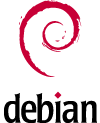
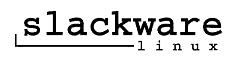

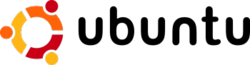

 مسلما نه........
مسلما نه........